RDP چیست؟ تاریخچه و نحوه استفاده از آن
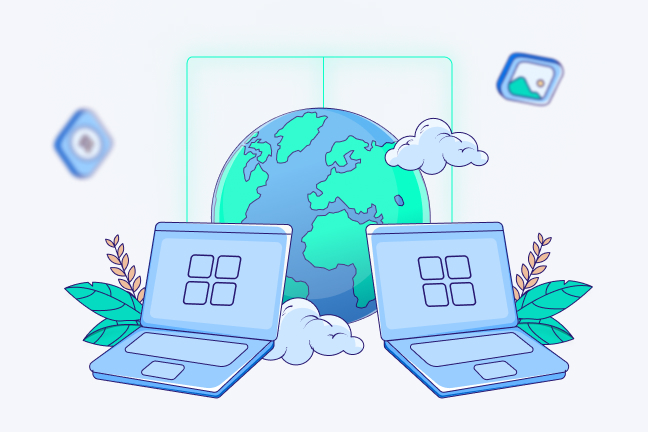
در این مقاله میخوانید
Remote Desktop Protocol یا به اختصار RDP، یک پروتکل ارتباطی است. این پروتکل توسط مایکروسافت توسعه یافته و به کاربران اجازه میدهد تا از راه دور به کامپیوترها و سرورهای دیگر متصل شوند و از منابع آنها استفاده کنند. با استفاده از RDP، کاربران میتوانند بهگونهای به یک سیستم از راه دور دسترسی داشته باشند که انگار دقیقاً پشت آن نشستهاند. این پروتکل بهویژه برای مدیران شبکه، تیمهای پشتیبانی فنی و حتی کاربران خانگی که نیاز به دسترسی به سیستمهای خود از مکانهای مختلف دارند، بسیار کاربردی است. امنیت و کارایی RDP باعث شده تا این پروتکل به یکی از محبوبترین ابزارهای دسترسی از راه دور تبدیل شود. در این مطلب از بخش آموزش سیستم عامل ویندوز در وبلاگ پارسپک با ما همراه باشید تا با این پروتکل پرکاربرد، روش کار و همچنین امنیت آن بیشتر آشنا شویم. در نهایت هم به مقایسه RDP با پروتکلهای مشابه میپردازیم.
تاریخچه RDP
RDP در ابتدا توسط شرکت مایکروسافت (Microsoft) به عنوان بخشی از ویندوز NT 4.0 Terminal Server Edition در سال 1998 معرفی شد. این پروتکل به عنوان توسعهای از پروتکل T.Share مایکروسافت، که در سیستمعاملهای قدیمیتر مانند Windows for Workgroups 3.11 به کار میرفت، طراحی شد. هدف اصلی RDP ارائه یک راهکار مطمئن برای دسترسی از راه دور به دسکتاپهای ویندوزی و مدیریت سرورها بود. نسخههای اولیه RDP قابلیتهای محدودی داشتند. این نسخهها، بیشتر برای اهداف مدیریتی و نظارت بر سیستمها استفاده میشدند. با انتشار ویندوز 2000 و سپس ویندوز XP، RDP به تدریج با بهبودهای قابل توجهی همراه شد، از جمله افزایش پهنای باند و کیفیت تجربه کاربری. این نسخهها امکان دسترسی چندگانه به دسکتاپهای ویندوزی (Windows Desktops) را فراهم کردند، که این ویژگی به طور خاص برای سرورها و محیطهای سازمانی بسیار مفید بود.
در طول سالها، مایکروسافت بهبودهای متعددی را در RDP اعمال کرد. از جمله این موارد میتوان به افزایش امنیت، کاهش تاخیر در ارتباطات، پشتیبانی از کیفیت بالای نمایشگر و اضافه کردن امکاناتی مانند redirection برای دستگاههای جانبی اشاره کرد. نسخههای جدیدتر RDP که همراه با سیستمعاملهای ویندوز عرضه میشوند، اکنون از رمزنگاریهای پیشرفته و ویژگیهای امنیتی متعددی برخوردار هستند تا تجربهای امن و کارآمد را برای کاربران فراهم کنند.
RDP چیست؟
همانطور که اشاره کردیم، Remote Desktop Protocol یا RDP یک پروتکل ارتباطی محصول شرکت مایکروسافت (Microsoft) است. این پروتکل به کاربران امکان اتصال به یک کامپیوتر یا سرور از راه دور را میدهد. در واقع با RDP میتوانید به طور کامل از منابع و محیط دسکتاپ یک سیستم دیگر از راه دور استفاده کنید. گویی که به صورت فیزیکی پشت آن سیستم نشستهاید. RDP به کاربران اجازهی دسترسی و تعامل با به برنامهها، فایلها و منابع دیگر موجود در یک سیستم را میدهد. این پروتکل بهطور پیشفرض در سیستمعاملهای ویندوز (Windows) قرار دارد؛ اما کلاینتهای RDP برای سیستمعاملهای دیگر مانند macOS، لینوکس (Linux) و حتی دستگاههای موبایل نیز وجود دارد.
یکی از ویژگیهای کلیدی RDP، قابلیت اجرای چندین جلسه به صورت همزمان است. به این معنی که چندین کاربر میتوانند به یک سرور یا کامپیوتر متصل شوند و هر کدام دسکتاپ جداگانه خود را داشته باشند. همچنین، RDP بهینهسازیهایی برای پهنای باند کم دارد و از رمزنگاری پیشرفته برای حفظ امنیت اطلاعات در هنگام انتقال دادهها استفاده میکند.
RDP در محیطهای مختلفی از جمله سازمانها و شرکتها برای مدیریت از راه دور سرورها، ارائه پشتیبانی فنی، و حتی دسترسی کاربران خانگی به کامپیوترهای خود از مکانهای دیگر مورد استفاده قرار میگیرد. این پروتکل به دلیل کارایی بالا و امنیت مناسب، یکی از محبوبترین ابزارها برای دسترسی از راه دور تبدیل به حساب میآید.
روش کار و نحوه استفاده از RDP
برای استفاده از RDP، کاربران باید یک سری مراحل را دنبال کنند تا بتوانند به یک کامپیوتر یا سرور از راه دور متصل شوند. در اینجا، مراحل تنظیم و استفاده از RDP در سیستمعامل ویندوز به صورت گامبهگام توضیح داده شدهاست:
۱. فعالسازی RDP در سیستم مقصد
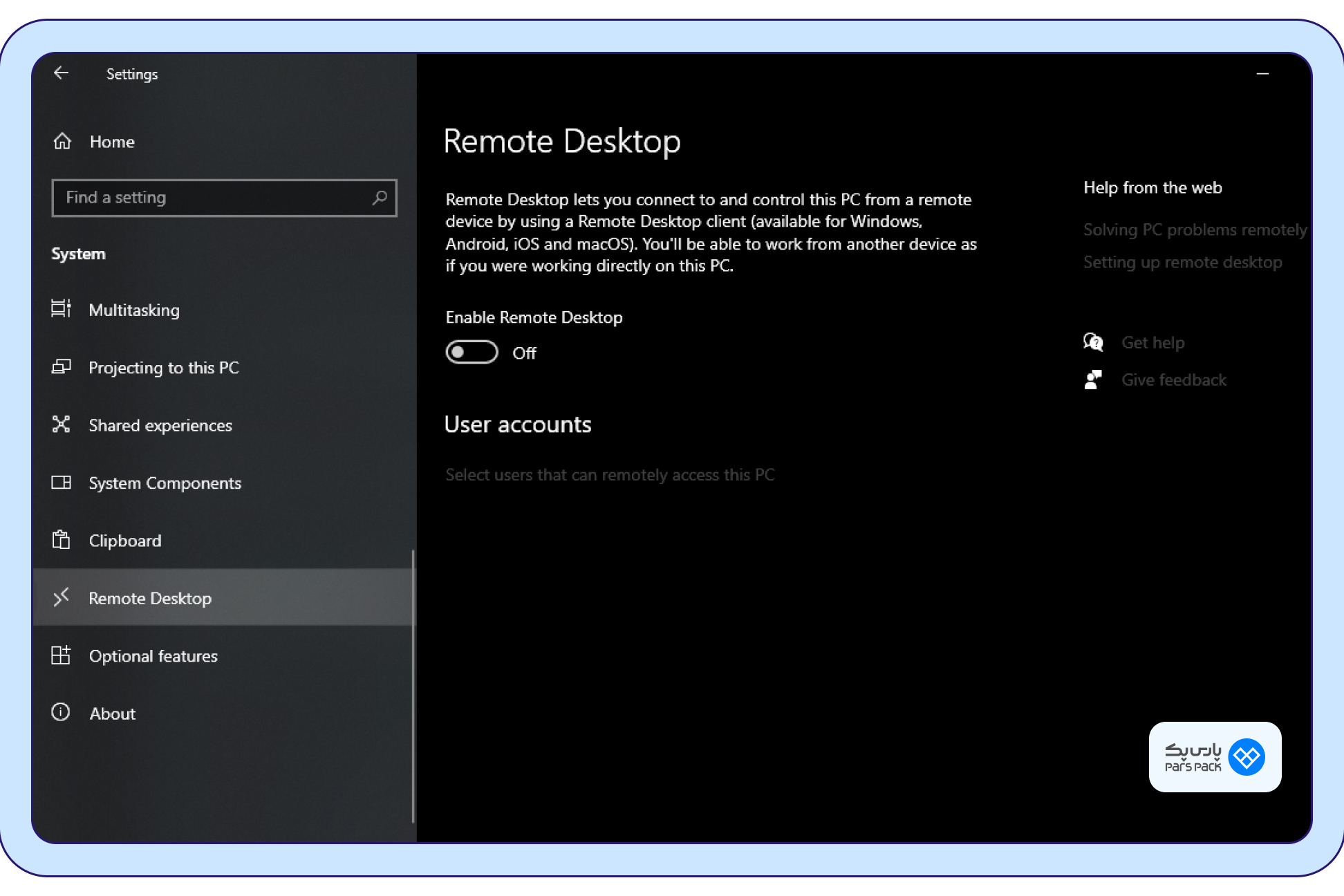
ویندوز سرور یا دسکتاپ: برای فعالسازی RDP، به کنترل پنل یا تنظیمات ویندوز بروید.
Windows 10/11:
- به تنظیمات (Settings) بروید.
- به بخش “System” و سپس “Remote Desktop” بروید.
- گزینه “Enable Remote Desktop” را فعال کنید.
- کاربری که میخواهید دسترسی داشته باشد را در لیست مجازین (Select Users) اضافه کنید.
Windows Server:
- به “Server Manager” بروید.
- از بخش “Local Server”، گزینه “Remote Desktop” را انتخاب کنید و آن را فعال کنید.
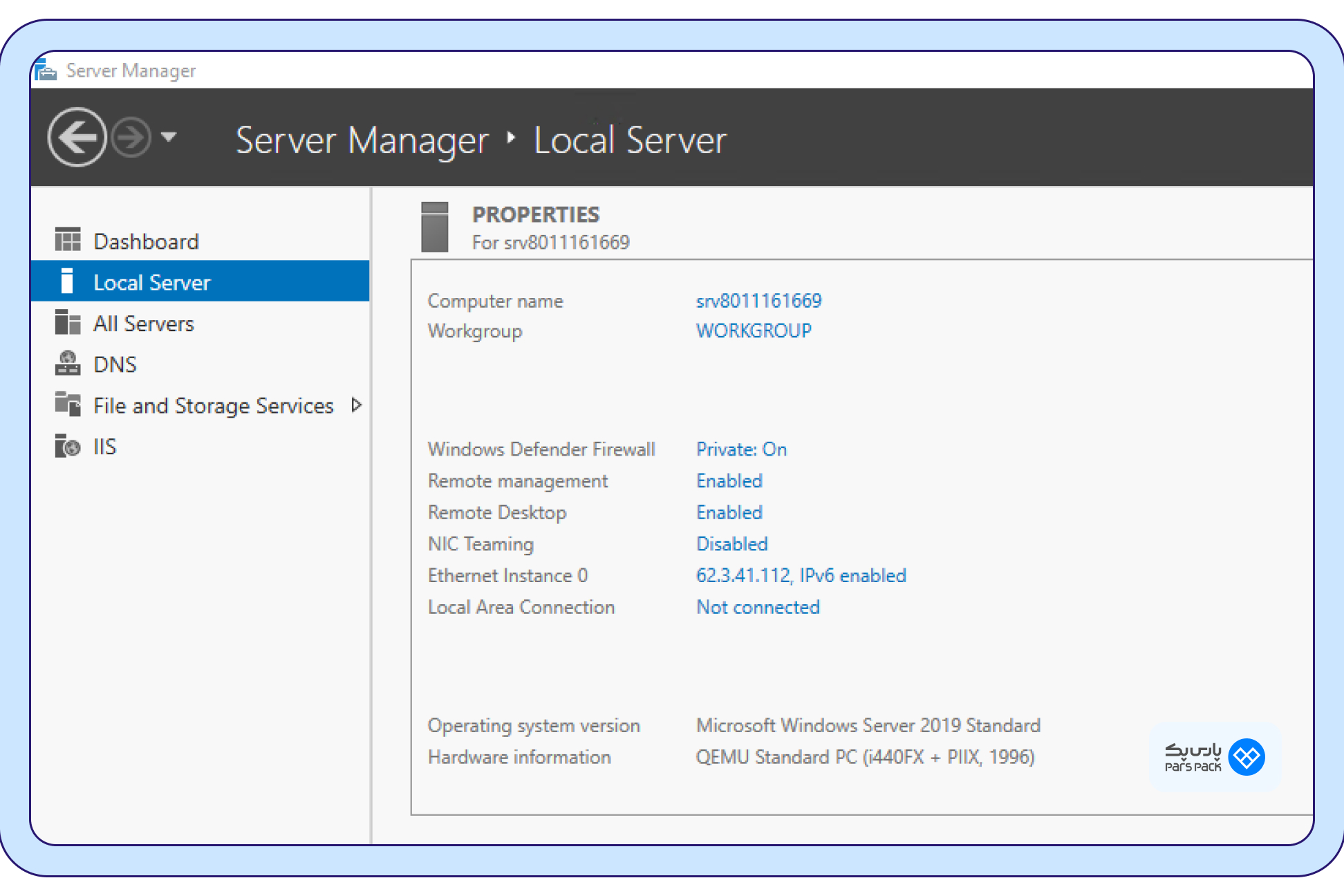
۲. پیکربندی فایروال
باز کردن پورت RDP: پورت پیشفرض برای RDP شماره 3389 است. مطمئن شوید که این پورت در فایروال (Firewall) سیستم مقصد باز است.
پیکربندی فایروال ویندوز:
- به کنترل پنل یا تنظیمات ویندوز بروید.
- “Windows Defender Firewall” را انتخاب کنید.
- به بخش “Advanced settings” بروید و از منوی سمت چپ “Inbound Rules” را انتخاب کنید.
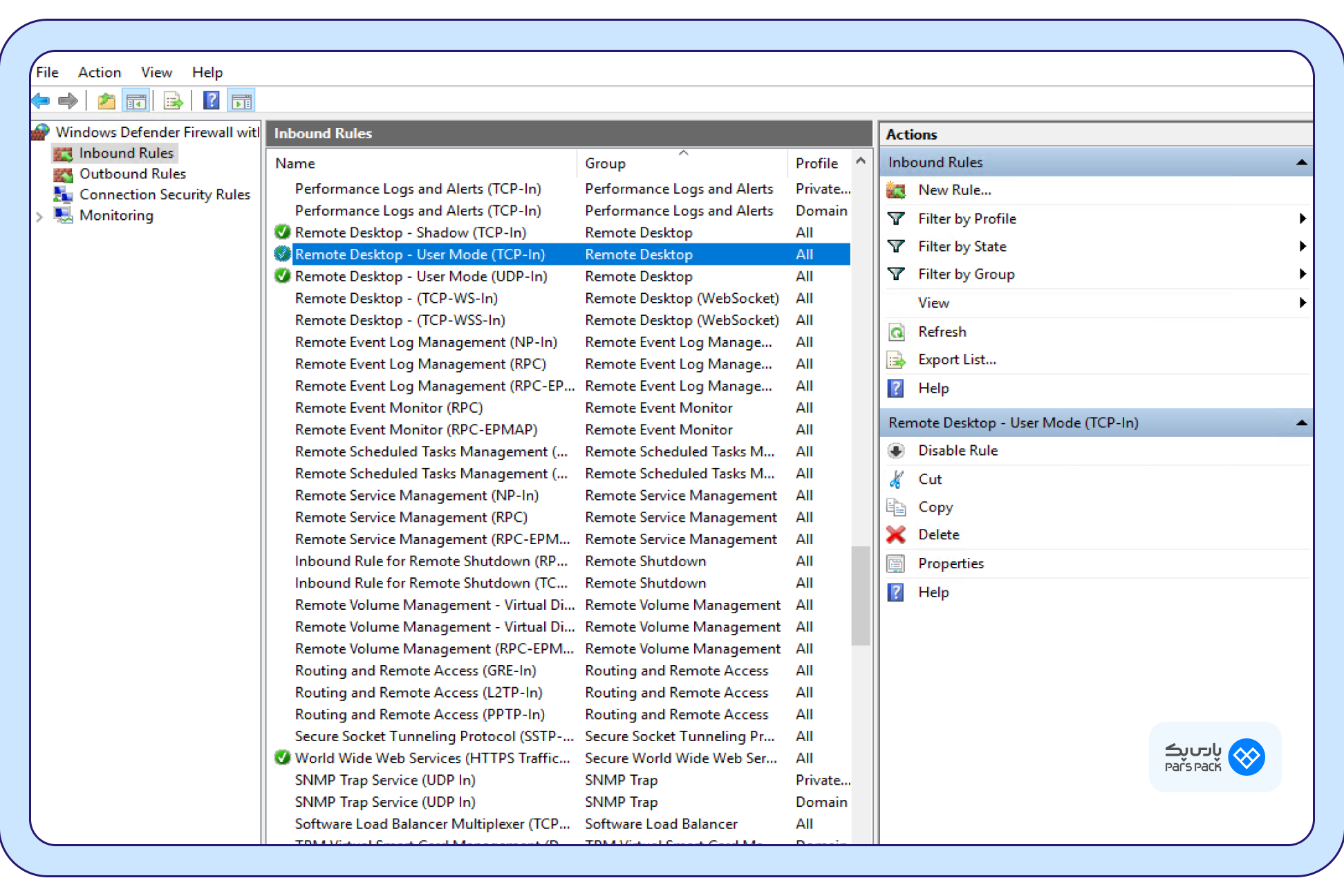
- مطمئن شوید که “Remote Desktop (TCP-In)” فعال است.
۳. یافتن IP آدرس یا نام کامپیوتر مقصد
برای اتصال به سیستم مقصد، به IP آدرس یا نام کامپیوتر آن نیاز دارید. این اطلاعات را میتوانید با اجرای دستور ipconfig در Command Prompt به دست آورید.
۴. اتصال به سیستم مقصد با استفاده از RDP
از طریق Remote Desktop Connection:
- در سیستم کلاینت، برنامه “Remote Desktop Connection” را باز کنید. (میتوانید آن را از طریق منوی استارت با جستجوی “mstsc” پیدا کنید)
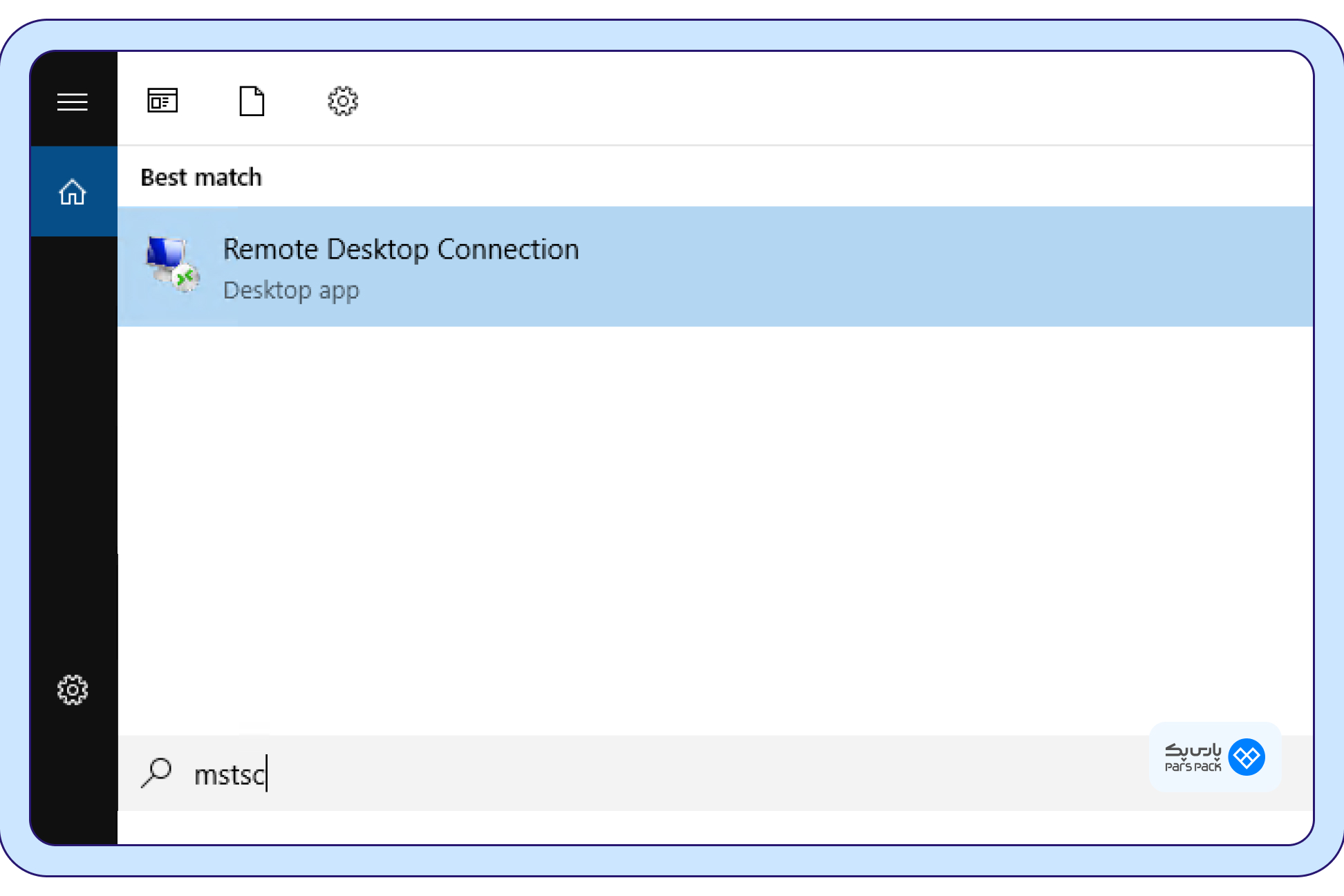
- در قسمت “Computer “IP آدرس یا نام کامپیوتر مقصد را وارد کنید.
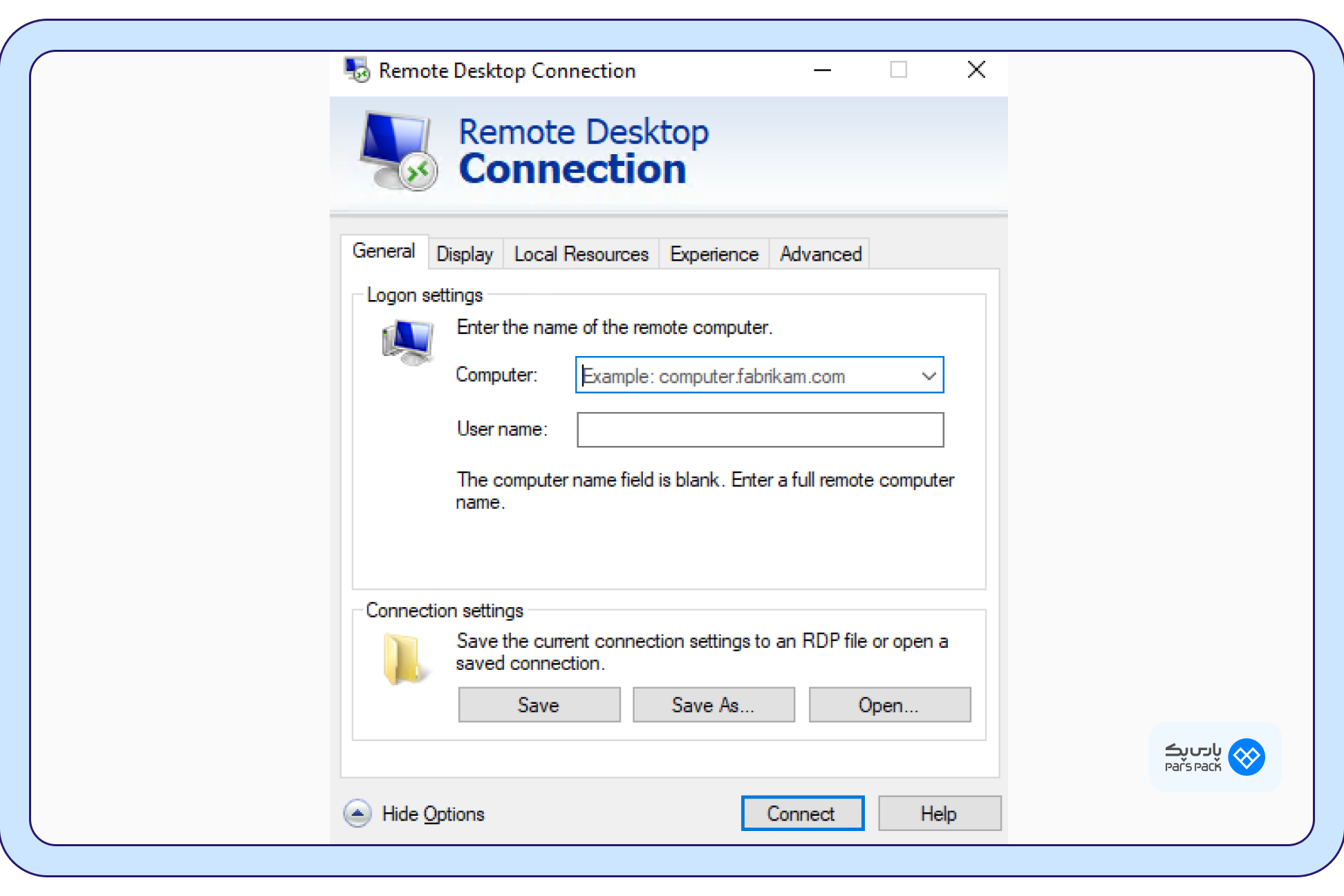
- بر روی “Connect” کلیک کنید.
- مشخصات کاربری (نام کاربری و رمز عبور) سیستم مقصد را وارد کرده و اتصال را برقرار نمایید.
تنظیمات اضافی
– قبل از اتصال، میتوانید تنظیمات بیشتری مانند کیفیت نمایش، استفاده از Local resources (مانند پرینترها یا درایوهای USB) و صدای سیستم را پیکربندی کنید.
به منظور آشنایی بیشتر با VNC و RDP، توصیه میکنیم که مقاله زیر را مطالعه کنید:
امنیت RDP
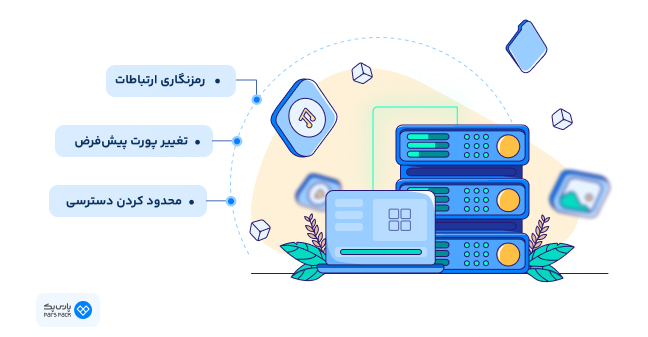
امنیت در RDP یکی از مهمترین مسائل در استفاده از این پروتکل است، زیرا دسترسی از راه دور به سیستمها و سرورها میتواند هدف حملات سایبری قرار گیرد. برای اطمینان از امنیت RDP، باید چندین لایه حفاظتی را در نظر گرفت. در اینجا به مهمترین جنبههای امنیتی RDP و راهکارهای پیشنهادی برای بهبود امنیت آن میپردازیم:
۱. رمزنگاری ارتباطات (Communication Encryption)
- رمزنگاری TLS: در RDP از پروتکل TLS (Transport Layer Security) برای رمزنگاری ارتباطات بین کلاینت و سرور استفاده میکند. این رمزنگاری اطمینان میدهد که دادههای منتقلشده در طول جلسه RDP، از جمله نام کاربری و رمز عبور، بهصورت امن انتقال یابد.
- استفاده از VPN: برای افزایش امنیت، میتوانید RDP را از طریق یک شبکه خصوصی مجازی (VPN) تنظیم کنید. این کار باعث میشود که ترافیک RDP از طریق یک تونل رمزنگاری شده عبور کند و در معرض حملات مستقیم نباشد.
۲. تغییر پورت پیشفرض
- پورت پیشفرض RDP: در RDP بهطور پیشفرض از پورت 3389 استفاده میکند. این موضوع باعث میشود تا مهاجمان بهراحتی این پورت را هدف حملات خود قرار دهند.
- تغییر پورت: با تغییر پورت پیشفرض RDP به یک عدد غیر عرف، میتوانید احتمال شناسایی و حمله به سرور خود را کاهش دهید.
برای مطالعه بیشتر در مورد روشهای ساده برای تغییر پورت Remote Desktop مقاله زیر را بخوانید:
۳. محدود کردن دسترسی
- فایروال: پیکربندی فایروال به گونهای که فقط آدرسهای IP خاص (مانند IPهای داخلی یا آدرسهای IP ثابت) اجازه اتصال به RDP را داشته باشند، میتواند به کاهش خطرات امنیتی کمک کند.
- تنظیم سیاستهای دسترسی: محدود کردن تعداد کاربرانی که مجاز به استفاده از RDP هستند، یکی دیگر از اقدامات امنیتی مهم است. فقط کاربران مورد اعتماد باید به این سرویس دسترسی داشته باشند.
مقایسه RDP با پروتکلهای مشابه
| پروتکل | ویژگیها |
| RDP |
کاربردها: مدیریت سرورهای ویندوز، پشتیبانی فنی، دسترسی به کامپیوترهای کاری و خانگی. |
| VNC |
کاربردها: پشتیبانی فنی از سیستمهای مختلف، دسترسی به دسکتاپ در شبکههای مختلط. |
| SSH |
کاربردها: مدیریت سرورهای لینوکس و یونیکس، انتقال فایلهای امن، اجرای دستورات از راه دور. |
| TeamViewer |
کاربردها: پشتیبانی فنی، جلسات آنلاین، دسترسی به کامپیوترهای شخصی. |
| AnyDesk |
کاربردها: دسترسی به دسکتاپ در شبکههای عمومی و خانگی، پشتیبانی فنی، همکاری تیمی. |
پارسپک ارائهدهنده بهترین سرویسها ویندوزی!
سرویسهای ویندوزی از جمله پرطرفدارترین و محبوبترین انواع سرویسها در ایران هستند. اگر شما هم به دنبال یک ارائهدهنده امن برای تهیه این دسته از سرویسهای کاربردی هستید، پارسپک با پشتیبانی ۲۴ ساعته و همچنین ارائه سرویسهای امن بهترین انتخاب برای شما است. برای تهیه این دسته از خدمات و مشاهده تعرفهها، لینکهای زیر را بررسی نمایید:
جمعبندی
Remote Desktop Protocol یا به اختصار RDP پروتکلی توسعهیافته توسط مایکروسافت است که به کاربران اجازه میدهد تا از راه دور به کامپیوترها و سرورهای دیگر متصل شوند و از منابع آنها استفاده کنند. در این مقاله تاریخچه RDP، روش کار و امنیت آن را بررسی کردیم.
سوالات متداول
آیا RDP امن است؟
RDP بهصورت پیشفرض از رمزنگاری TLS برای محافظت از اطلاعات استفاده میکند، اما برای افزایش امنیت، میتوان از روشهایی مانند تغییر پورت پیشفرض، استفاده از VPN، احراز هویت دو مرحلهای (MFA) و محدود کردن دسترسی استفاده کرد.
آیا میتوان از RDP روی سیستمعاملهای غیر ویندوزی استفاده کرد؟
بله، کلاینتهای RDP برای سیستمعاملهای دیگر مانند macOS، لینوکس، iOS، و اندروید نیز وجود دارند که به کاربران اجازه میدهند به سیستمهای ویندوزی متصل شوند.
پورت پیشفرض RDP چیست؟
پورت پیشفرض RDP شماره 3389 است. این پورت میتواند برای افزایش امنیت به یک شماره دیگر تغییر داده شود.
آیا میتوان از طریق RDP به چندین سیستم به طور همزمان متصل شد؟
بله، با استفاده از نسخههای سروری ویندوز، میتوانید به چندین دسکتاپ مجازی به طور همزمان متصل شوید. این ویژگی به خصوص در محیطهای سروری و سازمانی کاربرد دارد.